
Uvod u instaliranje Flash-a
Flash (kreirao Adobe) vrlo je robustan alat koji je koherentan skup tehnologija i alata koji se koriste za generiranje i pružanje čarobnih aplikacija koje se pokreću na mobilnim uređajima, računalima i web stranicama. Ovaj alat često uključuje animaciju. Flash je izuzetan alat za stvaranje programa koji se smatraju korisnim za sljedeće:
- Obrazovanje: Muzejski predmeti koji su interaktivni.
- Posao: Analitički alati za analizu tržišta dionica.
- Zabava: Multiplayer društvene igre koje su dostupne na Facebooku.
- Osobna uporaba: karte ulica koje se temelje na GPS-u.
- Vlada: Izleti u nacionalnim parkovima koji su također interaktivni.
Programeri vole koristiti flash jer su sposobni proizvoditi te programe i pružati ih na više platformi kao što su stolna računala, tableti, pametni telefoni, pa čak i televizori. Casual i profesionalni programeri aplikacija zajedno s web programerima redovito koriste flash i postali su standardni softver za njih. To je ključni program koji se koristi za izradu animacija poput reklama s natpisima i ilustracija proizvoda koje se nalaze na web stranicama. Ima izvrsne alate i alate za skiciranje za stvaranje recipročnih kontrola, kao što su izbornici i gumbi pomoću kojih se može kretati. Štoviše, on daje potencijal integriranju video zapisa i zvukova bez napora u program.
Kako instalirati Flash:
Evo sljedećih koraka o tome kako instalirati Flash na mac i Windows:
1) Za Mac:
1. korak: prvo morate preuzeti flash sa web mjesta Adobe https://get.adobe.com/flashplayer/
Web stranica će automatski otkriti OS i najnoviju verziju također. Možete odabrati i drugi OS. Možete provjeriti i sistemske zahtjeve. Kliknite Instaliraj sada da biste pokrenuli preuzimanje.
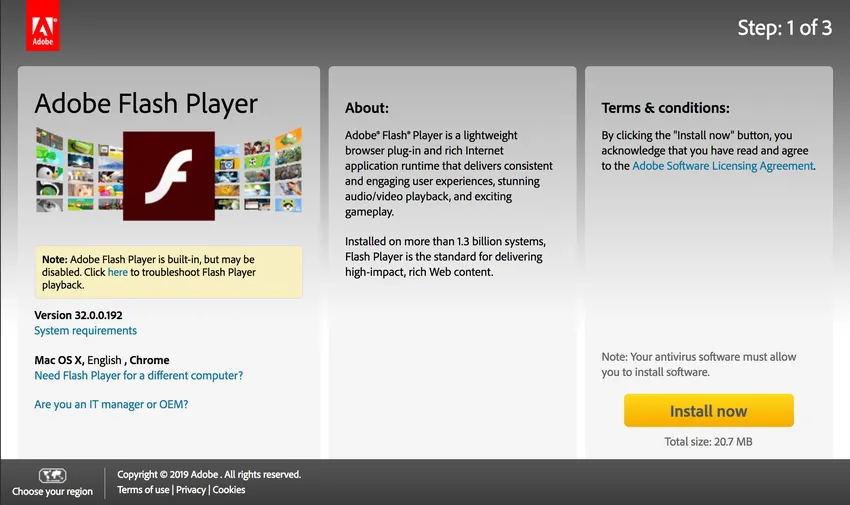
Ekran za preuzimanje (Adobe Web stranica)
Korak 2: Nakon klika na Instaliraj sada dobit ćete AdobeFlashPlayer_install.dmg datoteku.
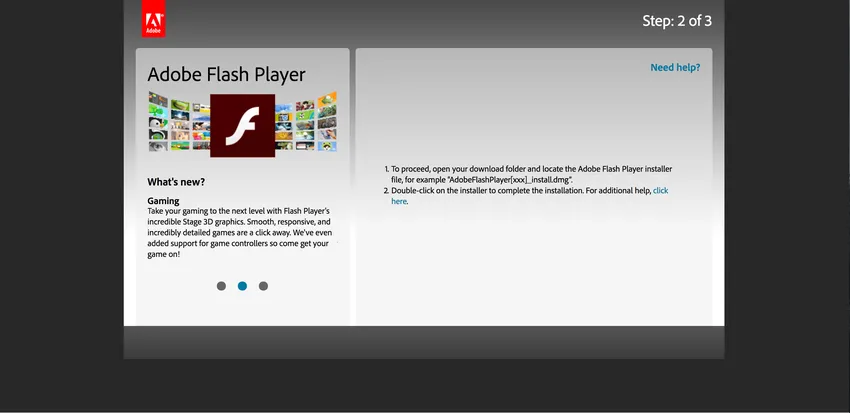
Preuzmite Finish
Korak 3: Otvorite datoteku AdobeFlashPlayer_install.dmg. Nakon otvaranja dobit ćete sljedeći ekran:
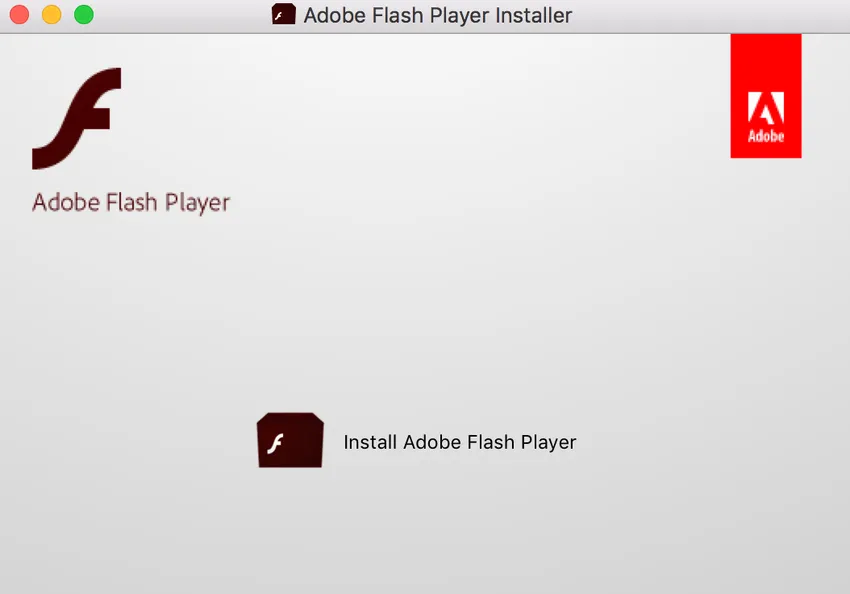
Zaslon upita o instalaciji
Kliknite Instaliraj Adobe Flash Player. Nakon klika dobit ćete dijaloški okvir koji će vam postaviti pitanje da li vjerujete u softver koji ste preuzeli s Adobe-a. U redu je kliknuti na Open jer je Adobe cijenjena kompanija. Nakon što kliknete na Open, od vas će se zatražiti da se prijavite kao administrator sa svojim korisničkim imenom i lozinkom. Unesite potrebne detalje i kliknite na U redu.
Korak 4: Nakon što kliknete na instalaciju, dobit ćete skočni prozor o preferencijama koji uključuje poboljšanja, sigurnosna ažuriranja koja se mogu automatski preuzeti i instalirati. Postoje tri mogućnosti ažuriranja:
- Dopustite Adobeu da instalira ažuriranja
- Obavijesti me o instaliranju ažuriranja
- Nikada ne provjeravajte postoje li ažuriranja
Možete odabrati onu opciju za koju smatrate da je ispravna.
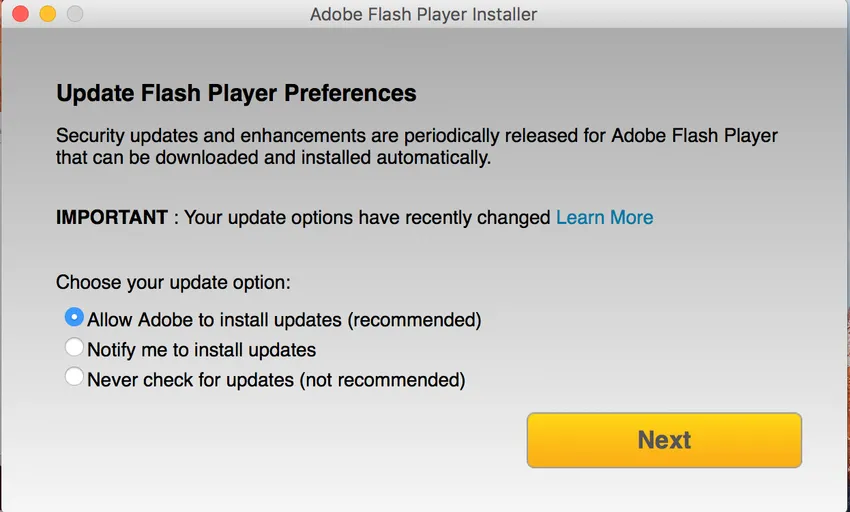
Postavke
Kliknite na sljedeći.
Korak 5: Nakon što kliknete na Next, Flash će se početi instalirati. Trebat će neko vrijeme da se instalira u računalo.
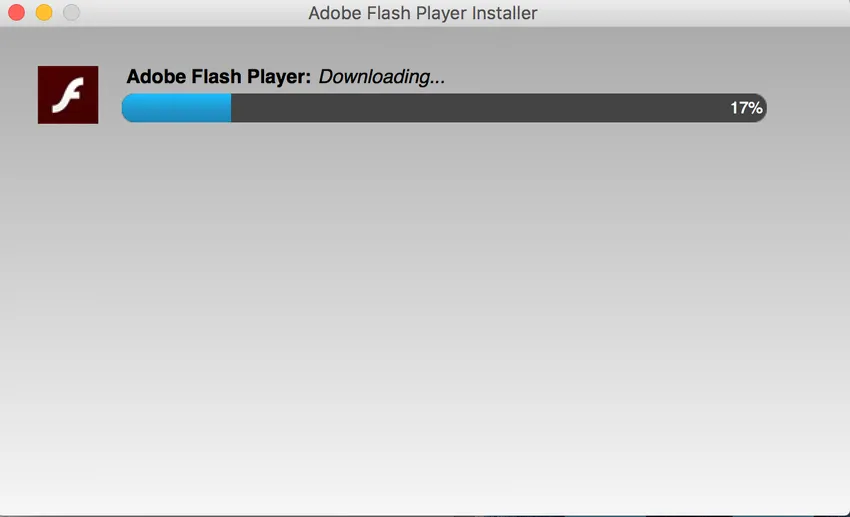
Instalacija u tijeku
Korak 6: Instalacija je gotova.
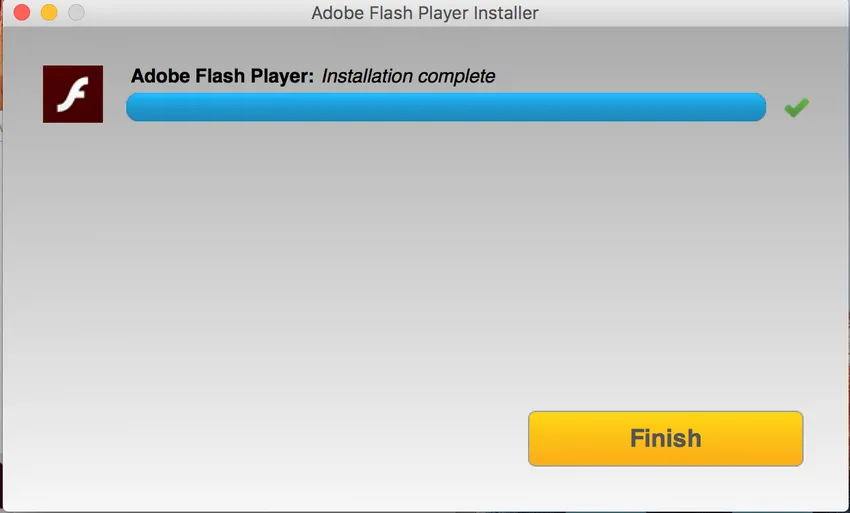
Instalacija završena
2) Za Windows:
1. korak: posjetite web mjesto Adobe: https://get.adobe.com/flashplayer/
Ako je riječ o sustavu Windows, on automatski prepoznaje Windows OS i najnoviju verziju.
Kliknite Instaliraj odmah.
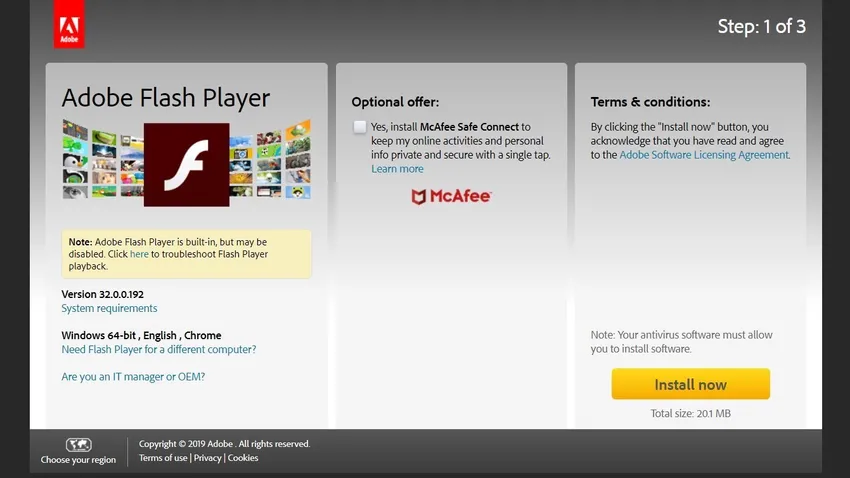
Ekran za preuzimanje (Adobe Web stranica)
Korak 2: Klikom na Instaliraj sada, dobit ćete datoteku install_flashplayer.exe
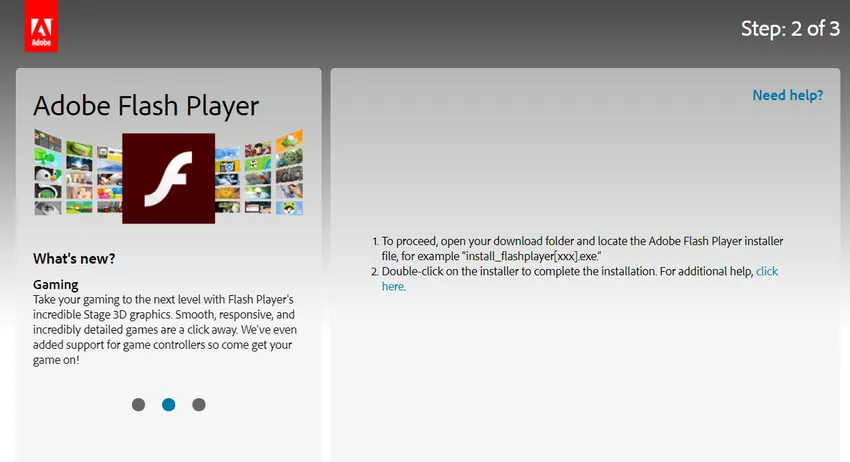
Preuzmite Finish
Korak 3: U sljedećem koraku tražit će postavke koje uključuju poboljšanja, sigurnosna ažuriranja koja se mogu automatski preuzeti i instalirati. Postoje tri mogućnosti ažuriranja:
- Dopustite Adobeu da instalira ažuriranja
- Obavijesti me o instaliranju ažuriranja
- Nikada ne provjeravajte postoje li ažuriranja
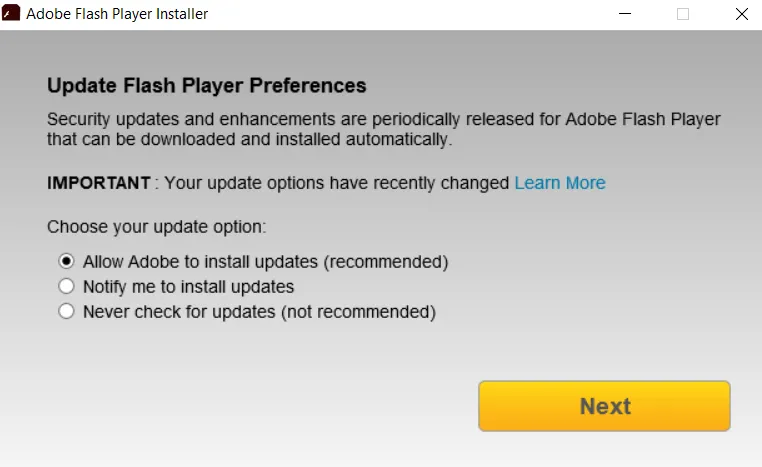
Postavke
Korak 4: Instalacija će započeti nakon što kliknete na Next i trebat će neko vrijeme da se instalira.
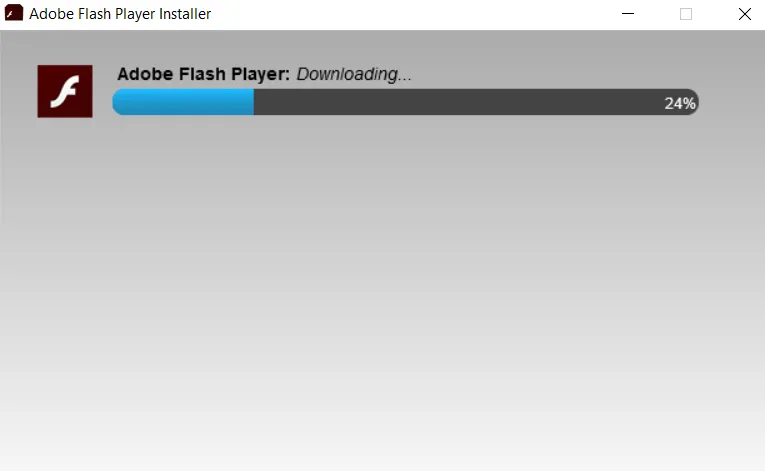
Instalacija u procesu
Korak 5: Instalacija će biti završena.
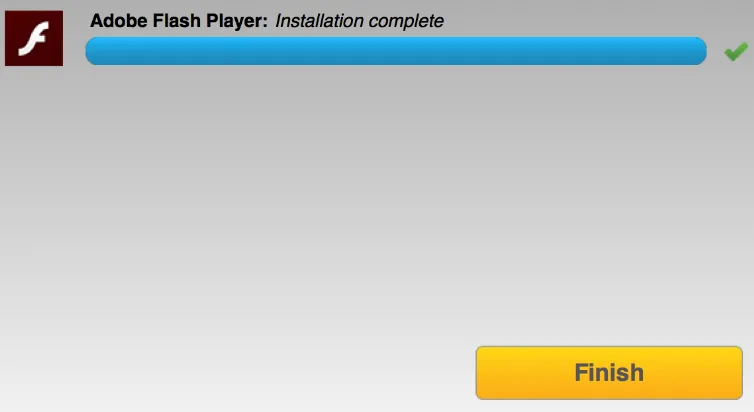
Instalacija završena
Upotrebe bljeskalice:
- Oznake : Veličina pozornice može se postaviti na određenu visinu i širinu, a zatim ih mogu koristiti uobičajeni natpisi. Uključena je i neka cjelovita funkcionalnost.
- Oglašavanje: U uobičajenim se oglasima koristi veličina pozornice koja je postavljena na određenu visinu i širinu.
- Animacija: Svoje animacije možete temeljiti odabirom nekih primjera animacijskih efekata koji su već postojeći.
- Adobe Integrated Runtime za Android aplikacije : Koristi se za razvoj android aplikacija s uključenjem emulatora, korisničkim sučeljem za uređivanje application.xml i kompajlerom.
- Prezentacija: Možete stvoriti predloške koji će se potom koristiti za izradu prezentacija sličnih onome što radite na Microsoft Powerpoint ili Apple's Keynote.
- Reprodukcija medija: Media playeri poput gledanja fotografija imat će unaprijed postavljene postavke. Dostupno je i više zadanih postavki koje sadrže upute za sigurno područje. Sigurna područja možete pronaći na granicama zaslona koja ne dopuštaju odrezivanje značajnog sadržaja koji mogu biti korisni za videozapise koji se emitiraju.
Glavne prednosti za poslovanje i programere:
Slijede različite pogodnosti flasha koje su korisne za poslovanje:
1. Aplikacije koje se vode putem podataka:
Pomoću flasha moguće je okarakterizirati programe pružanjem više instiktivnih korisničkih iskustava više razine koji imaju najveći doseg i vrlo dobru stabilnost u preglednicima i uređajima.
2. Igranje:
Moguće je stvoriti igre koje se mogu proširiti na najveću dostupnu publiku na više platformi poput računala, mobilnih uređaja i televizora s mogućnošću ogromnih stopa pretvorbe.
3. Obogaćeni mediji:
Možete koristiti solitarni izvor kako biste sigurno došli do svih platformi, povećali produktivnost propusnosti i bili u prilici privlačiti nove profitabilne poslovne modele.
Glavne prednosti za programere:
Ovo su različite prednosti flash-a koje su korisne programerima:
1. Aplikacije koje se vode putem podataka:
To pomaže u brzoj izgradnji smislene web, mobilne i radne površine za Android, iOS i web OS, koristeći standardnu bazu kodova.
2. Igranje:
Pomaže u razvoju igara u dvodimenzionalnoj i tri dimenzije, što se može smatrati visokokvalitetnom poput konzola.
3. Obogaćeni mediji:
Možete stvoriti videozapise visoke kvalitete koji su konzistentni i pouzdani na stolnim računalima, mobitelima i televizorima.
Različite tehnologije uključene u Adobe Flash platformu su kako slijedi:
- Adobe Integrated Runtime: Služi kao radno okruženje za radnu površinu za aplikacije flash.
- Flash Player: služi kao dodatak (preglednik klijenta) za aplikacije koje rade u bljesku koji pruža okruženje za vrijeme rada na webu.
- Flex: Služi kao okvir za razvoj blica koji uključuje komplet za razvoj softvera.
- Flash Builder: služi kao integrirano razvojno okruženje koje se može koristiti za proizvodnju bogatih internetskih aplikacija.
- Flash Professional: To je alat koji se u osnovi koristi za animaciju.
Preporučeni članci
Ovo je vodič za instalaciju Flash-a. Ovdje smo raspravljali o konceptu, upotrebi, prednostima za poslovanje i programere i instalacijskom procesu za Mac i Windows. Možete i proći kroz naše druge Prijedloge članaka da biste saznali više -
- Kako instalirati Ubuntu Server
- Korak za instaliranje Debiana
- Kako instalirati Python
- Uvod u Windows
- Postavke Adobe Flash-a